Desde que usa mucho la aplicación de la popular red social de fotos, ha notado que ocupa mucho espacio en su dispositivo y luego busque una forma de recuperar la memoria. Dentro de este nuevo tutorial de hoy te vamos a hablar sobre cómo borrar la caché y los datos de Instagram en iPhone y Android de una manera simple y rápida.
Premisa
Antes de conocer las operaciones a realizar, queríamos aclarar una cosa muy importante. La eliminación de los datos de la aplicación de Instagram conlleva la cerrar sesión en su cuenta. Entonces, antes de hacer esto, asegúrese de hacer saber nombre de usuario y / o la contraseña para volver a iniciar sesión sin problemas.
Cómo borrar la caché y los datos de Instagram en Android
Si posee un teléfono inteligente o una tableta Android, puede eliminar tanto el dar que cache realmente rápido usando la configuración de Android.
Descubramos los pasos a seguir juntos:
- Coge tu terminal y abre el ajustes Presionandoengranaje presente en la pantalla de inicio, en el cajón o bajando la cortina de notificaciones.
- En la pantalla que se muestra, busque el menú aplicaciones (o un nombre similar) y luego toque Instagram a través de la lista propuesta. En algunos casos, puede acceder a la pantalla Información de la aplicación haciendo un toque largo en el icono de Instagram y eligiendo Informacion de la applicacion en el pequeño menú que aparece arriba.
- A través de la pantalla propuesta, toque Almacenamiento de memoria (o Espacio de almacenamiento) y luego presione el botón vacía cache o Datos claros para borrar todo.
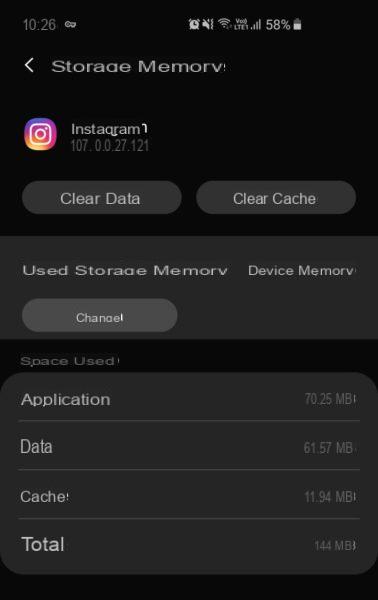 Cómo borrar la caché y los datos de Instagram en iPhone y Android 3">
Cómo borrar la caché y los datos de Instagram en iPhone y Android 3">
Cómo borrar la caché y los datos de Instagram en iPhone
Por desgracia, iOS no ofrece una función que le permita eliminar directamente el caché y / o los datos. Por lo tanto, tendremos que proceder directamente con la desinstalación completa del software.
Para hacer esto, siga los pasos que se enumeran a continuación como referencia:
- Agarra el tuyo iPhone (o iPad) y presioneengranaje presente en la pantalla de inicio para acceder al ajustes.
- Una vez hecho esto, toque general y luego elige Espacio para iPhone / iPad desde la pantalla mostrada.
- Después de esperar unos segundos a que se carguen las aplicaciones instaladas en su iDevice, desplácese por la lista, ubique Instagram y conéctanos.
- En este punto, para proceder con el borrado definitivo tanto de la aplicación como de todos los datos conectados a ella, basta con pulsar dos veces seguidas sobre Eliminar aplicación.
- Una vez hecho esto, abra elApp Tienda, buscar Instagram y proceda con la instalación haciendo clic en Ottieni.
- Complete el procedimiento abriendo el software de la red social fotográfica e iniciando sesión en su cuenta.
¿Dudas o problemas? ¡Te ayudamos!
Si quieres estar al día, suscríbete a nuestro canal de Telegram y síguenos en Instagram. Si desea recibir soporte para cualquier pregunta o problema, únase a nuestra comunidad de Facebook.


























